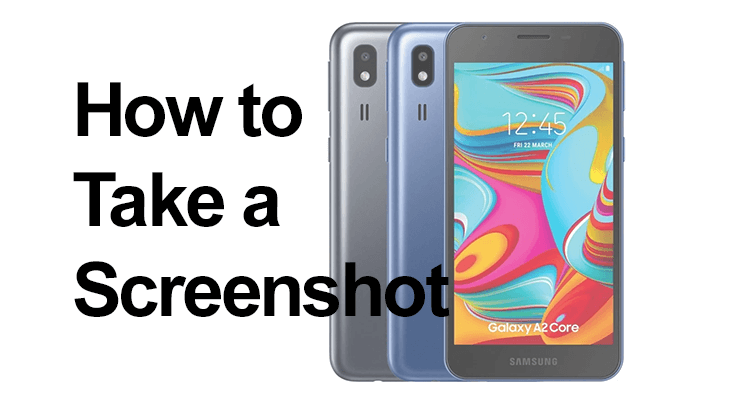
スクリーンショットは現代のスマートフォンの基本的な機能であり、WhatsApp の会話から Instagram のストーリーまであらゆるものをキャプチャします。この記事では、Android 2 を搭載し、Android 02、One UI 10 にアップグレード可能な Samsung Galaxy A11 Core および A3.1S でこの機能を効果的に使用する方法を検討します。
スクリーンショットは現在の画面表示のデジタル スナップショットであり、瞬間を保存したり共有したりするのに非常に役立ちます。これらのデバイスにはスクリーンショットを撮るための複数の方法が用意されているため、追加のアプリは必要ありません。
Samsung Galaxy A02S でスクリーンショットを撮る方法
Samsung Galaxy A02S のスクリーンショットのキャプチャは、ユーザーにとってシンプルですが重要な機能です。思い出に残る会話、ゲームのハイスコア、興味深い記事を保存する場合でも、スクリーンショットを迅速かつ効率的に撮影できます。このプロセスは直感的に行えるように設計されており、ボタンをいくつか押すだけで済みます。
ここでは、簡単なステップバイステップのチュートリアルを示します。
- 画面を準備する: キャプチャしたい画面に移動します。これは、テキスト メッセージ、アプリ、Web ページなど、携帯電話に表示されるあらゆるものである可能性があります。

- ボタンを押してください: 電源ボタンと音量ダウンボタンを同時に押します。これらのボタンを同時に押し、約 1 秒間押し続ける必要があります。
- スクリーンショットをキャプチャする: これらのボタンを正しく押すと、画面が一瞬点滅し、シャッター音が鳴ります。これは、スクリーンショットが正常に取得されたことを示します。
- アクセスと共有: キャプチャされたスクリーンショットは、携帯電話のギャラリー (内部メモリまたは SDカード)。必要に応じて、アクセス、編集、共有、削除を行うことができます。
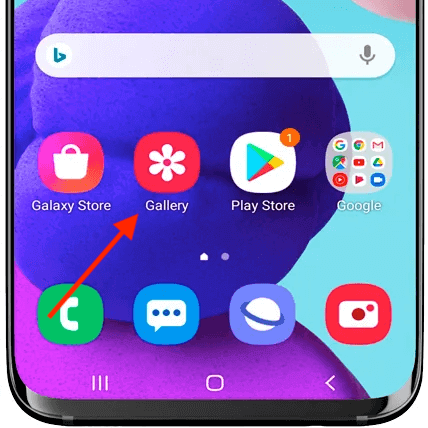
この簡単な方法により、追加のツールやアプリケーションを必要とせずに、いつでも画面上の内容をすばやく保存できます。 Galaxy A02S はこの日常作業を便利にし、ユーザー エクスペリエンスを向上させます。
手のひらスワイプによる簡単なスクリーンショット Samsung A02S
Samsung Galaxy A02S でスクリーンショットを撮るのは非常に使いやすく、XNUMX つの便利な方法が用意されています。 XNUMX つ目は従来のボタン方式で、XNUMX つ目は Samsung の革新的な手のひらスワイプ機能です。
パームスワイプ法の簡単なガイドは次のとおりです。
- 有効にします:「設定」に移動します(ここで見つけられます) ボイスメール設定 も)、次に「高度な機能」。 「手のひらをスワイプしてキャプチャ」をオンにします。
- スワイプ: 手の側面を画面の端に置き、反対側になじませます。
- Save: 画面が点滅し、スクリーンショットがキャプチャされて保存されたことが示されます。
どちらの方法でも、スクリーンショットがギャラリーに保存され、必要に応じて表示、編集、共有できます。手のひらのスワイプにより、従来のボタンを押す操作にジェスチャーベースの代替手段が追加され、さまざまな状況で使いやすくなります。
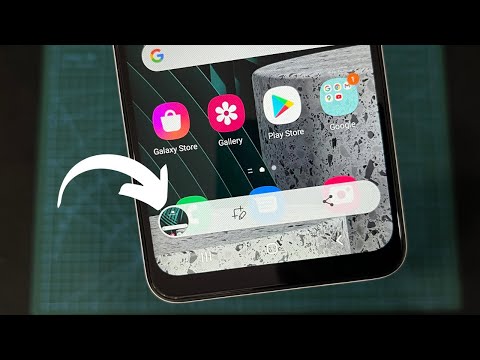
スクロールスクリーンショットの撮影
Samsung Galaxy A02S の「スクロールショット」機能は、長い記事やチャット履歴など、複数の画面長にまたがるコンテンツをキャプチャするのに最適です。最初のスクリーンショットを撮った後、表示される「スクロールショット」オプションをタップします。画面が自動的に下にスクロールし、連続した画像がつなぎ合わされます。必要なものをすべてキャプチャしたら画面をタップすると、細長いスクリーンショットがギャラリーに保存され、すぐに確認したり共有したりできます。
Samsung Galaxy A02S スクリーンショットのヘルプ
あなたが問題を抱えているなら スクリーンショットを撮る Samsung Galaxy A02S では、ボタンの機能を確認することから始めます。正常に動作しているにもかかわらず問題が発生する場合は、デバイスを再起動するだけでソフトウェアの問題のほとんどを解決できます。スクリーンショットが正常に撮影されると、クイック アクセスの通知がポップアップ表示され、スクリーンショットを簡単に表示または共有できるようになります。
スクリーンショットの編集と共有
デバイスでスクリーンショットを撮った後、すぐに編集して共有するのは簡単です。通知パネルをプルダウンするか、ギャラリーにアクセスして新しい画像を見つけてください。そこから、編集したスクリーンショットを友人、家族、またはソーシャル メディアで直接共有する前に、切り抜き、注釈を付けたり、フィルターを追加したりできます。
FAQセクション
Samsung A02S でスクリーンショットを撮るために必要なアプリはありますか?
Samsung A02S でスクリーンショットを撮るために追加のアプリは必要ありません。デバイスには以下が付属します 組み込みのスクリーンショット機能 これは、電話機が実行される Android オペレーティング システムの一部として、ボタン ショートカットまたはジェスチャを介して使用できます。
Galaxy A2 Core のスクリーンショットを他の人と共有するにはどうすればよいですか?
Galaxy A2 Core で撮影したスクリーンショットは、撮影後すぐに通知パネルから直接共有できます。あるいは、ギャラリー アプリに移動し、スクリーンショットを選択し、共有ボタンを使用して電子メール、ソーシャル メディア、またはその他の通信アプリ経由で送信することもできます。
スクリーンショットは Samsung A02S のどこに保存されますか?
Samsung A02S では、スクリーンショットはギャラリー アプリ内の「スクリーンショット」フォルダーに自動的に保存されます。このフォルダーにアクセスするには、ギャラリーを開いてアルバム セクションで「スクリーンショット」アルバムまたはフォルダーを探します。
Samsung Galaxy A2 Core で電源ボタンを使用せずにスクリーンショットを撮ることはできますか?
はい、「高度な機能」の設定で「手のひらをスワイプしてキャプチャ」機能を有効にすると、Samsung Galaxy A2 Core の電源ボタンを使用せずにスクリーンショットを撮ることができます。有効にすると、手の端を画面上でスワイプすることでスクリーンショットを撮ることができます。
Samsung A02S で静的なスクリーンショットの代わりにビデオまたは GIF をキャプチャすることはできますか?
はい、Samsung A02S では画面のビデオを録画できます。これは動的なコンテンツをキャプチャするのに便利です。ビデオの録画や GIF の作成には、クイック設定パネルにある組み込みのスクリーンレコーダー機能を使用できます。
私たちの結論
Samsung Galaxy A2 Core および A02S でのスクリーンショットの撮影は多用途で使いやすいです。ページ全体のキャプチャの場合、Samsung の One UI には独自の「スクロールショット」機能が用意されていることに注意してください。問題が発生した場合は、設定をリセットしてスクリーンショット機能を修正してください。
これらの方法を試して、コメントで経験を共有してください。さらに支援が必要ですか?お気軽にお尋ねください! Samsung Galaxy A2 Core および A02S でスクリーンショットを撮ってください。






コメントを残す